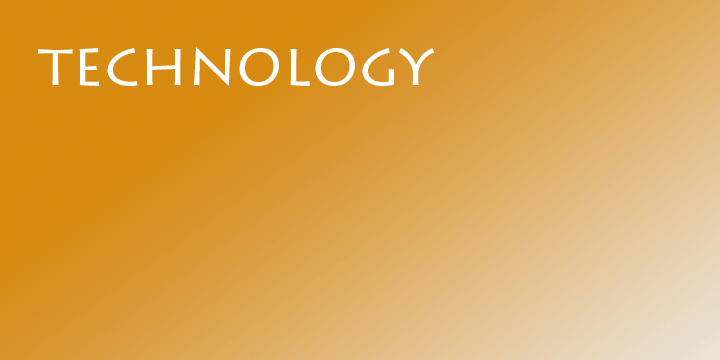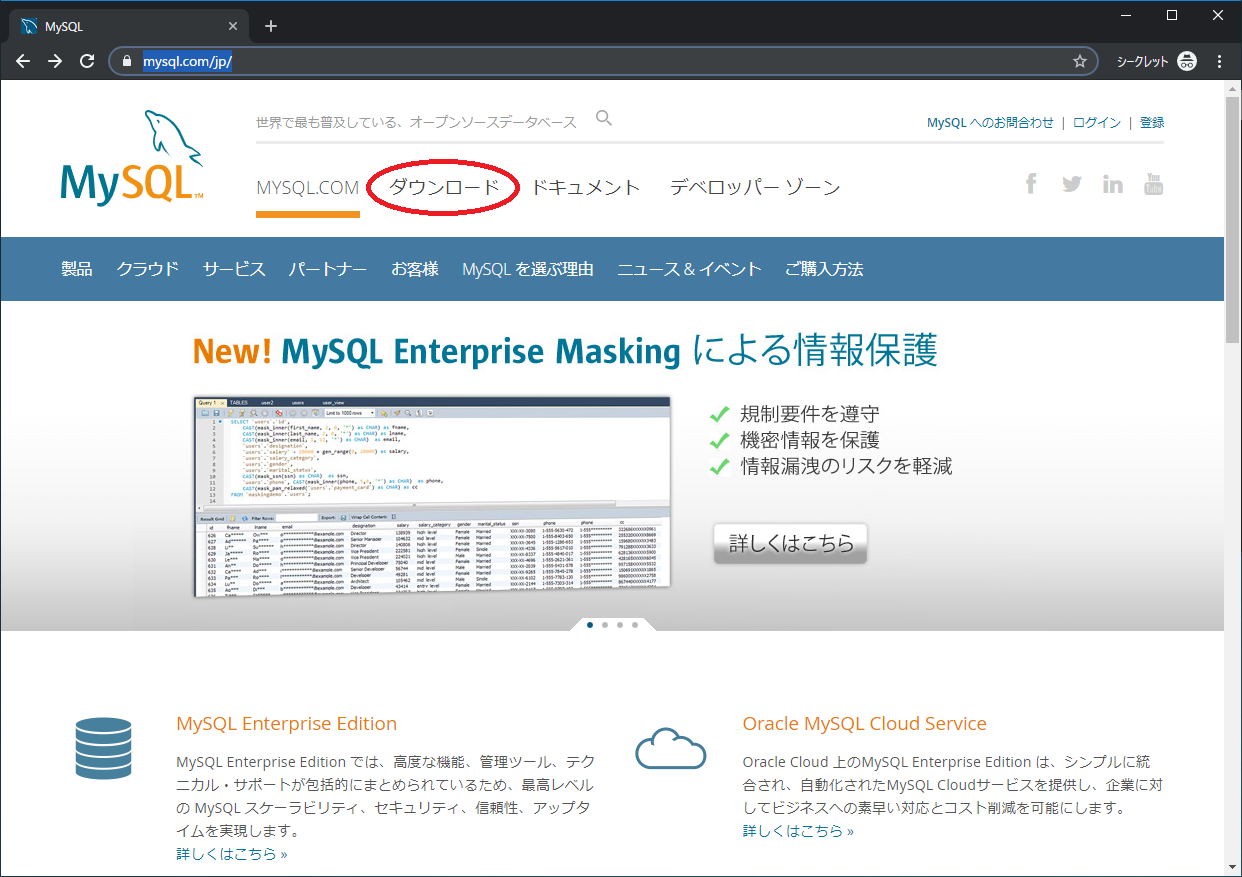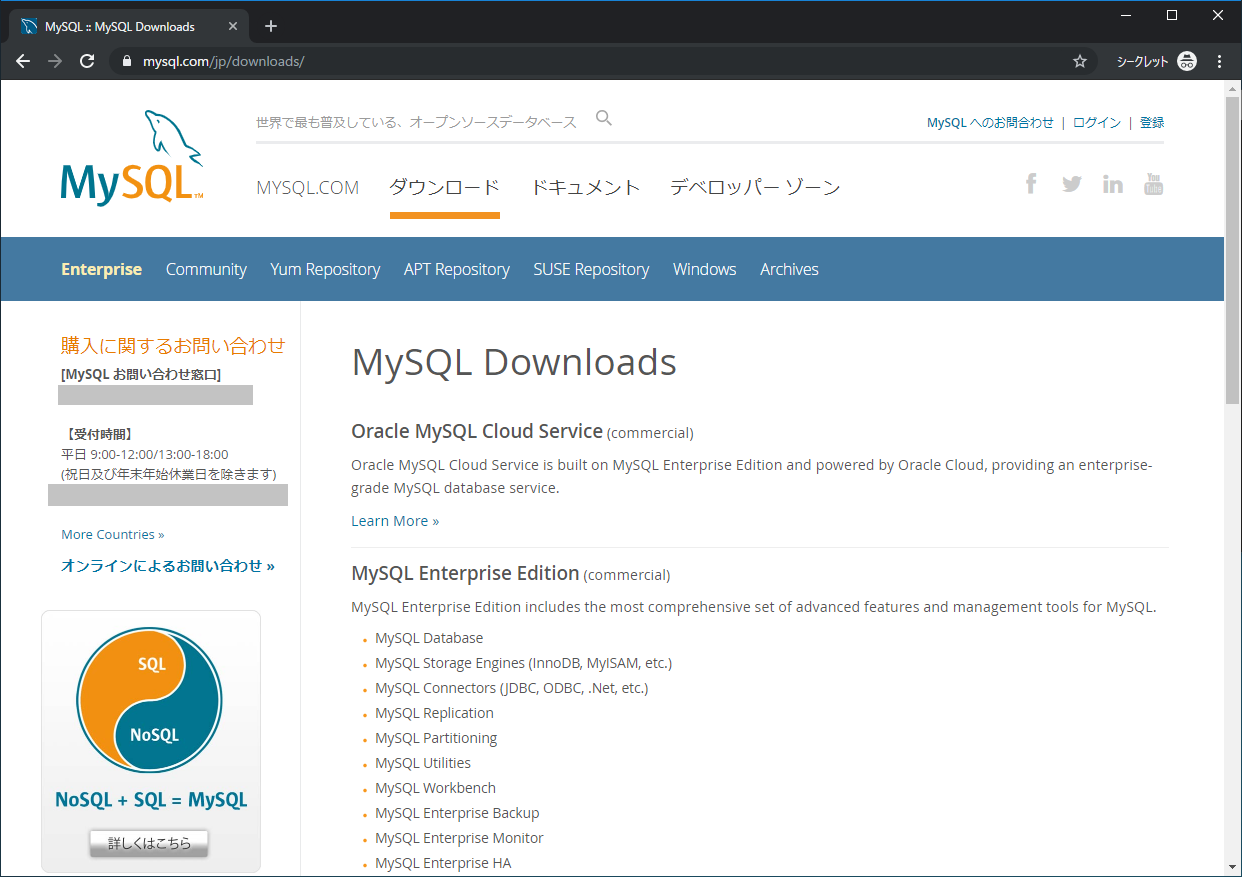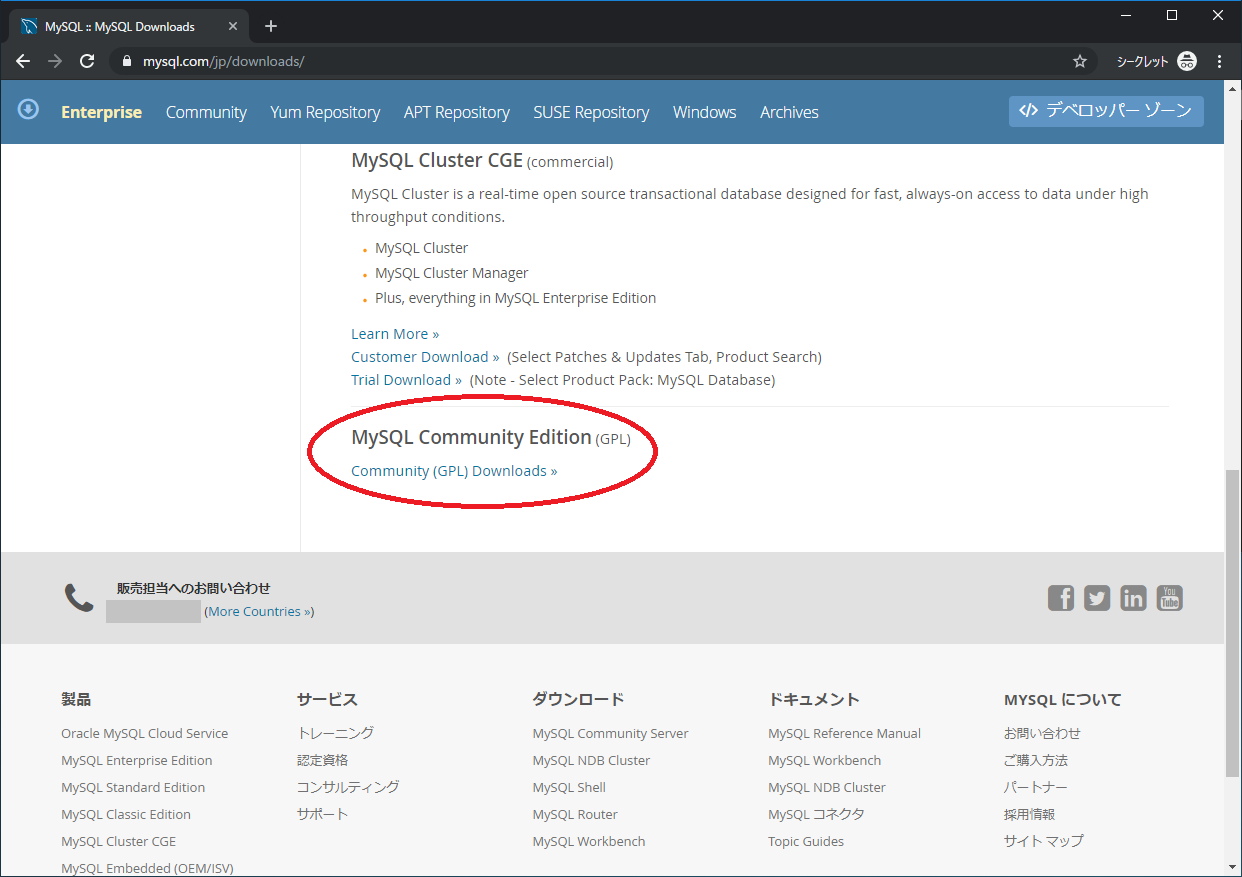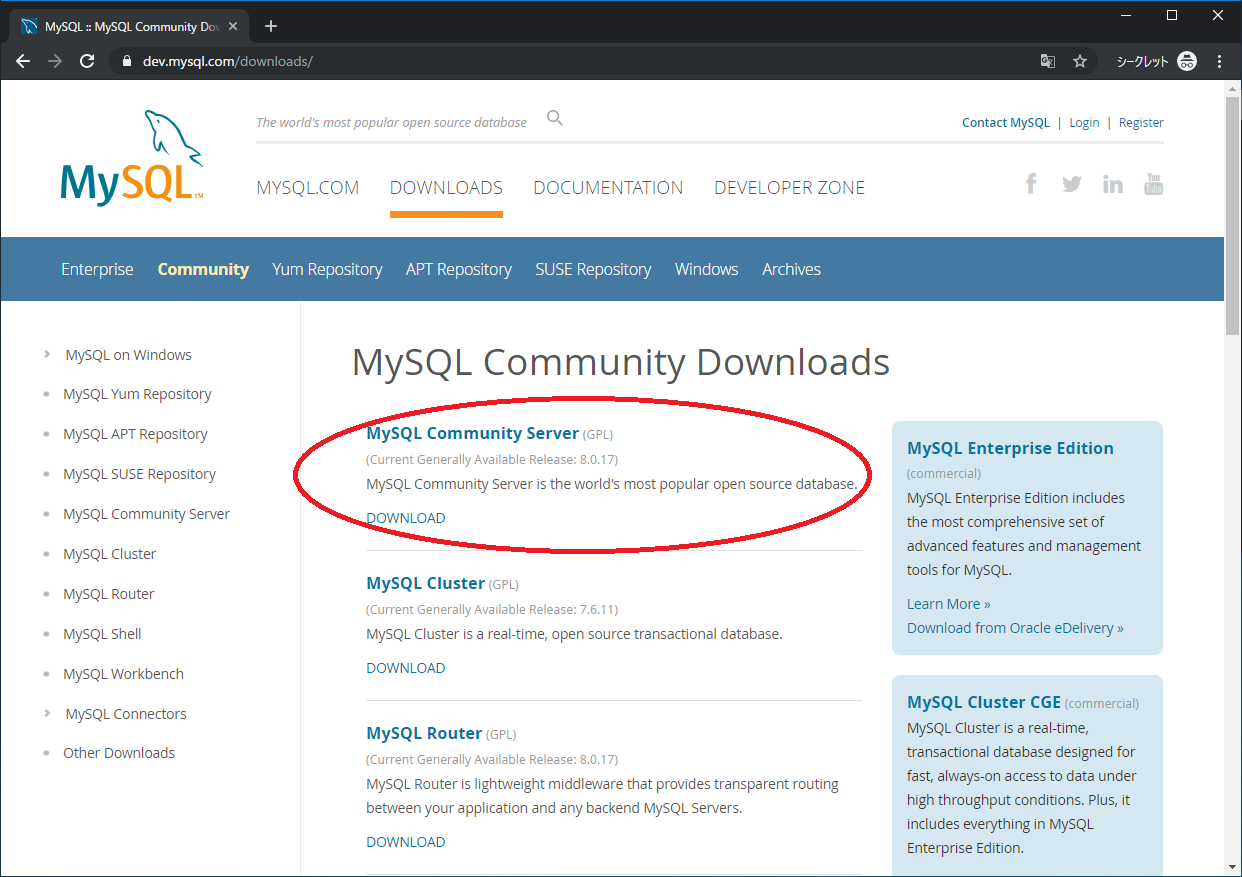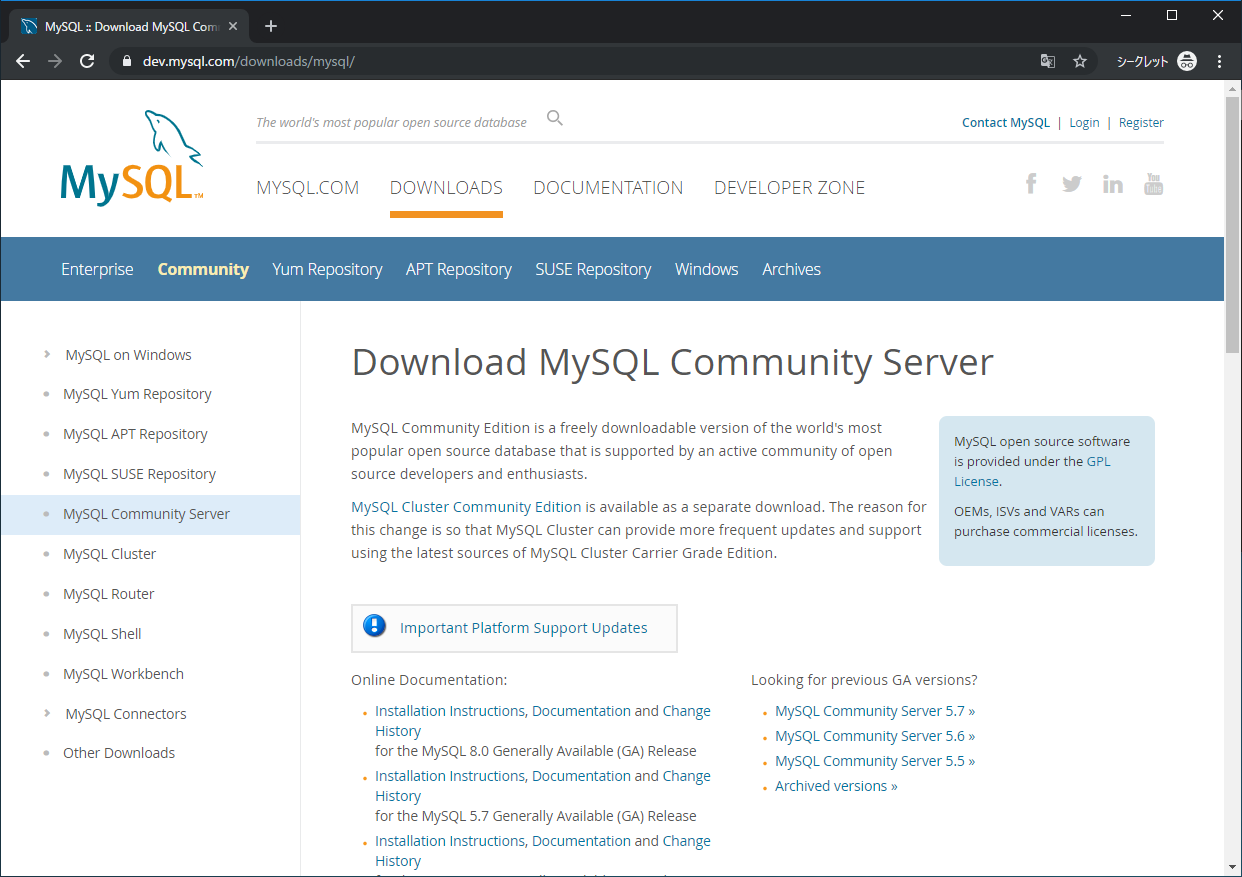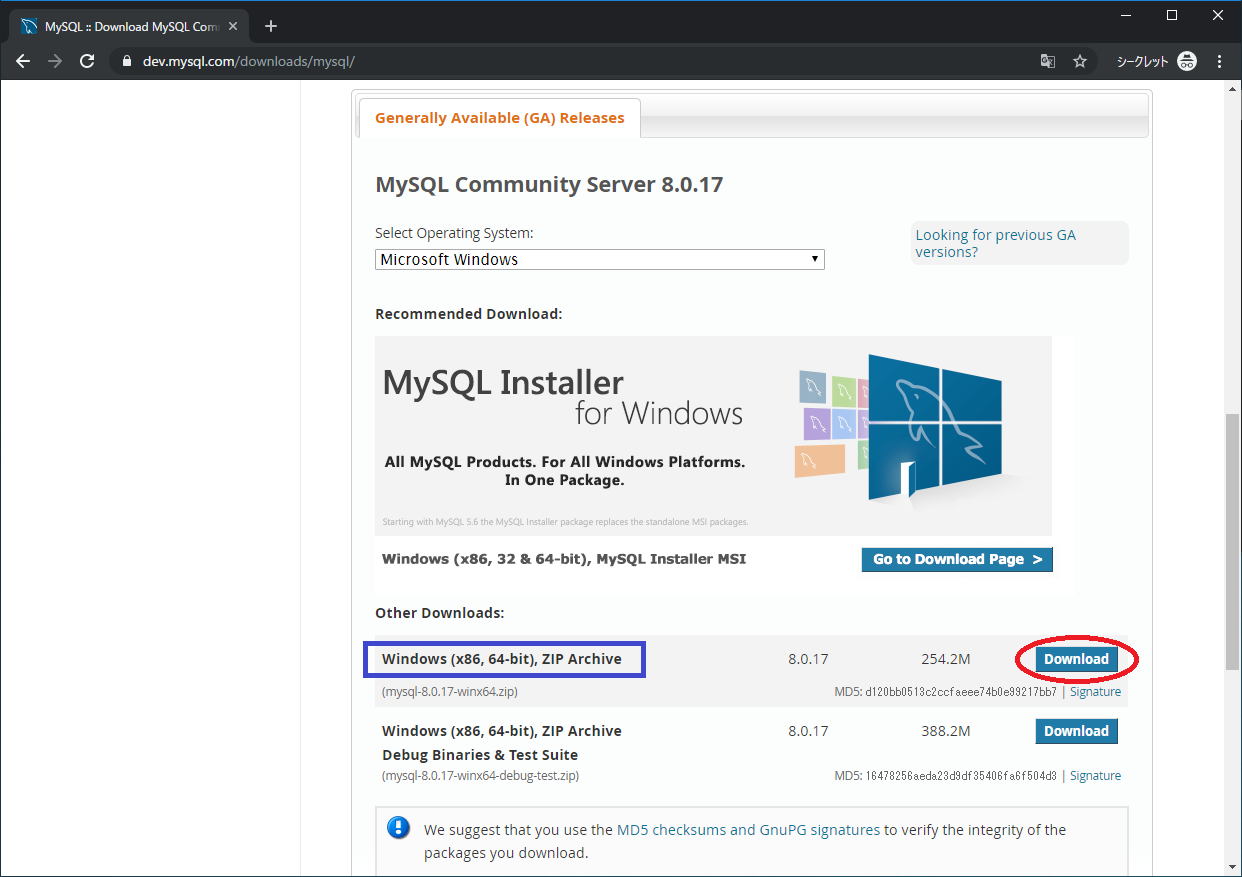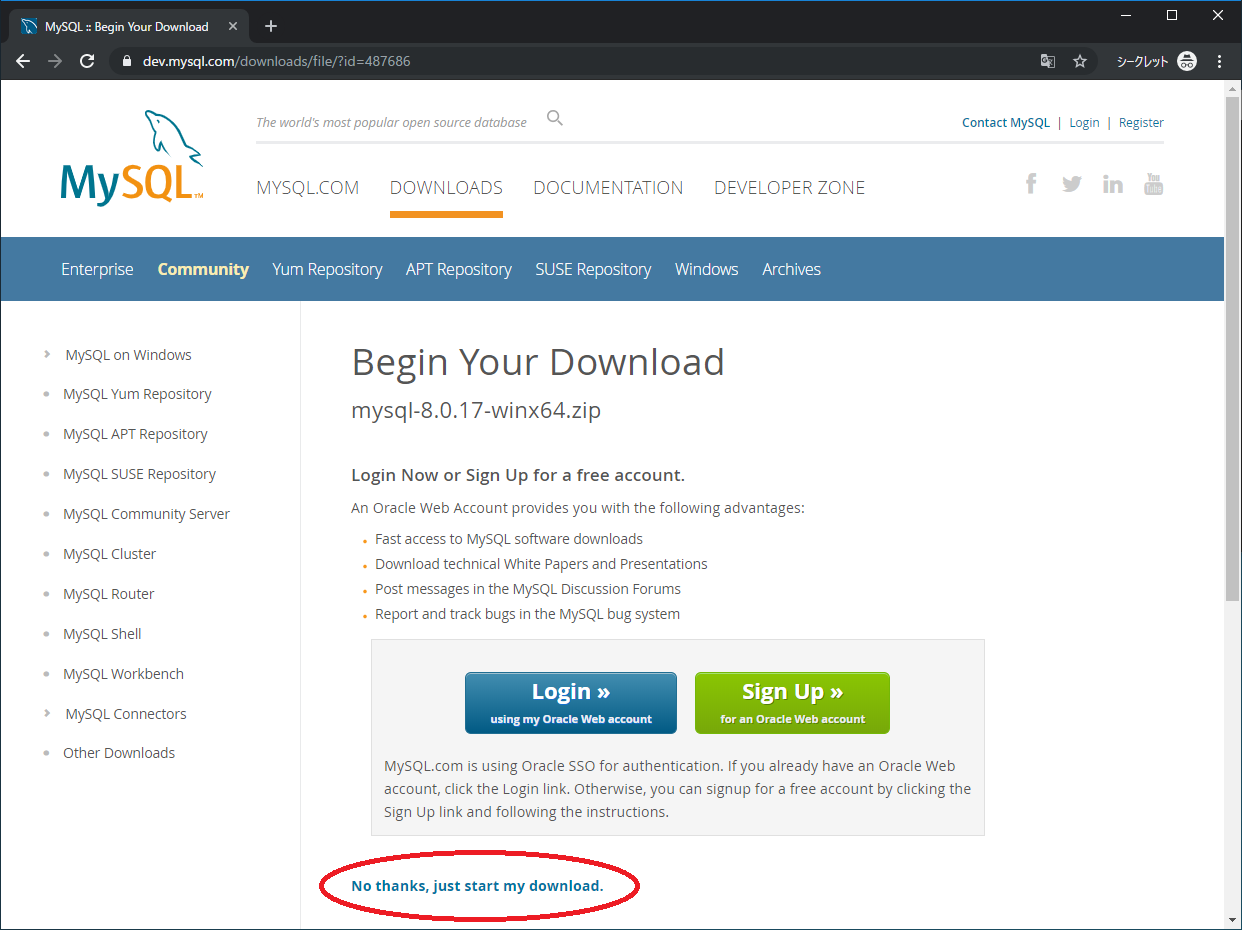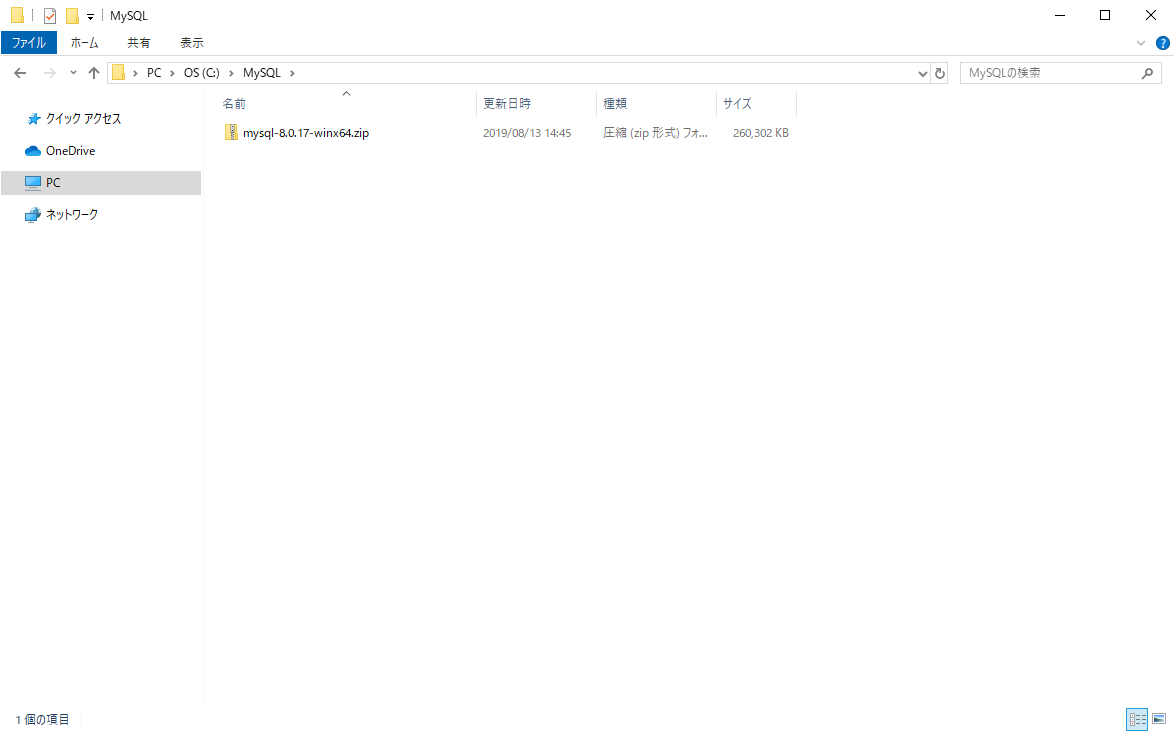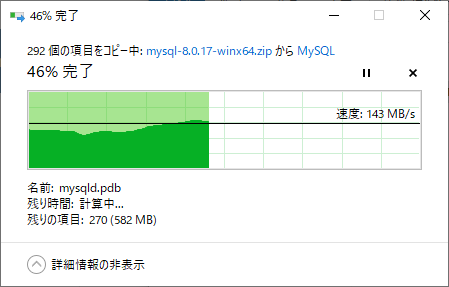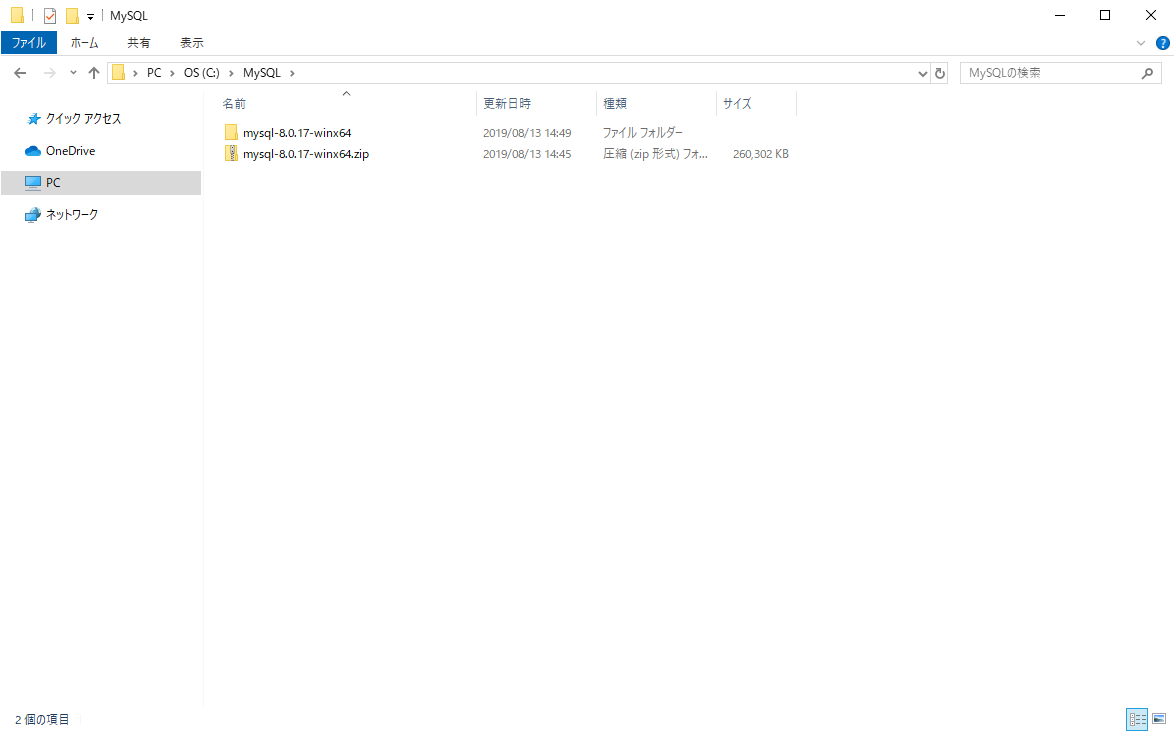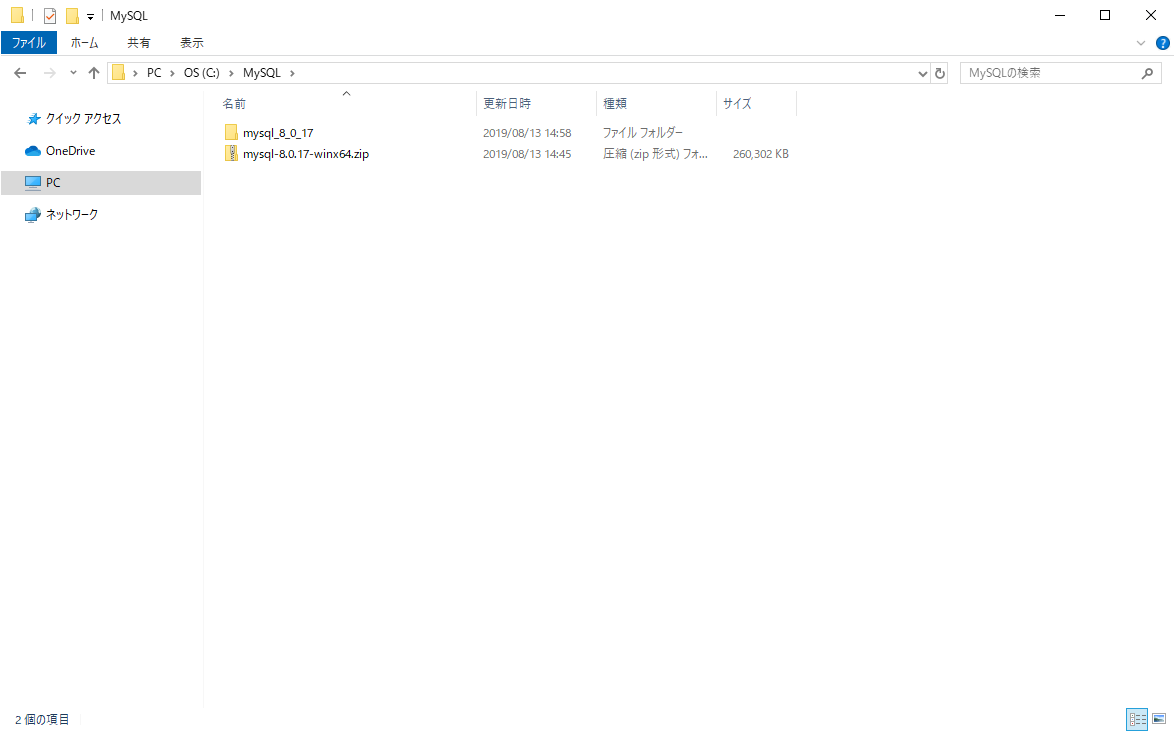zip形式のMySQLを使用する ダウンロード編
zip形式のMySQLを使用する ダウンロード編
zip形式のMySQLを使用する ダウンロード編
MySQLの動作を確認したいけれど、インストールすると余計なサービス上がりそうでいやだなぁ…と思っていたら、こちら(外部リンク)を読むとインストールしなくても実行できる様子だったので、自分も挑戦。
やってみたら、MySQLを起動するだけなら、さらに手順が省略できたので 忘備録代わりにメモ。
驚異の事実が判明したので思わず記事にしたのは内緒。
今回の記事は、ちょっと長めなので、ダウンロード編(本記事)、環境構築編、接続編に分かれています。
以下、お約束事項↓↓↓
本記事では設定や安全性、動作速度などは一切考慮していません。 通常は必須であるiniファイルの設定も全く行わずにMySQLを起動します。
セキュリティ面や動作速度、バグの有無などは考慮に入れていませんので参考にする場合はそのあたりにはお気を付けの上、自己責任で利用してください。
以上、お約束事項終わり!!
では早速本題へ。
開発環境
OS Windows 10 Home 1809
MySQL 8.0.17(zip形式)
本記事は以上の環境を前提に説明を行います。
利用手順
利用手順
zip形式のMySQLを利用するための手順は、大雑把に書くと以下の通りです。
- ダウンロードとファイルの配置 ←今回はココ
- MySQLの初期化
- MySQLの起動と接続確認
早速に見ていきましょう
ダウンロード
MySQLをダウンロードします。
ダウンロード
MySQLのホームページのトップにアクセスします。 ダウンロード をクリックします。
ダウンロードページに遷移します。画面下部までスクロールします。
MySQL Community Editionの Community(GPL) Downloads >> をクリックします。
MySQL Communityのダウンロードページへ遷移します。 MySQL Community Server をクリックします。
MySQL Community Serverのダウンロードページへ遷移します。画面下部までスクロールします。
Windows(x86,64-bit), ZIP Archive を探し、 Downloadボタン をクリックします。
MySQL Community ServerのZIPファイルのダウンロードページへ遷移します。Oracleのウェブサイトへログインするように表示されますが、ログインしなくてもダウンロード可能です。
画面下の方のNo thanks, just start my download.をクリック します。
ダウンロードが始まる ので、終了するまで待ちます。ダウンロードが終了したら、ブラウザは閉じて大丈夫です。
以上でダウンロードは終わりです。続けてファイルの配置と解凍を行います。
ファイルの配置
ファイルの配置と解凍を行います。今回は「Cドライブ」─「MySQL」の中にファイルを配置します。
他のディレクトリにも配置可能ですが、今回は上記のディレクトリに配置する前提で説明を進めます。
ファイルの配置
MySQLディレクトリの中にダウンロードしたzipファイルを解凍します。
画像中ではMySQLディレクトリ内にzipファイルも配置してありますが、zipファイル自体は、ほかのディレクトリに配置しても問題ありません。
MySQLディレクトリに、先ほどダウンロードしたzipファイルの内容を展開します。
展開が完了すると、「mysql-8.0.17-winx64」というディレクトリができます。
以上でファイルの配置は終わりですが、環境によっては誤動作の原因になるので、ディレクトリ名を「mysql_8_0_17」に変更しておきます。
今度こそファイルの配置と解凍は終わりです。
次回予告
初期化
MySQLを起動するためには、初期化が必要です。次回は初期化を行います。
筆者のおすすめ記事
SQL練習問題一覧
Accessを使ったSQLの練習問題
C言語からMySQLを触ってみる
SQLが学べる 関連連載リンク
データベースの基礎が学べるSQL基礎講座
SQL基礎 連載
練習問題を通じてSQL理解度アップの人気連載!
SQL練習問題集